Lektion 5 - Effekte in der Präsentation
Animationen verwenden
Hier lernen Sie wie Animationen erstellt werden.
Um Objekte wie Bilder und Zeichnungen oder auch Text während des Vortrages hervorzuheben, können diese mit einer Bewegung versehen werden. Zu dem sind solche Bewegungen ein Mittel um die Aufmerksamkeit der Zuhörer zu erhöhen. PowerPoint 2010 stellt dem Anwender dazu viele passende Animation zur Verfügung.
Sie unterteilen sich in:
- Eingangseffekte, z.B.: Hineinschweben
- Ausgangseffekte, z.B.: Verblassen
- Hervorhebungseffekte, z.B.: Vergrößern
- Animationspfade, z.B.: Schleifen
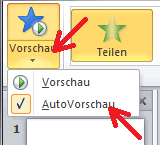 Vom Arbeitsablauf her sollten Animationen grundsätzlich nachträglich in den Vortrag eingebaut werden, also zuerst den Vortrag schreiben, dann die Effekte hinzufügen. Im Weiteren sollte die Autovorschau für die Effekte aktiviert worden sein. Dadurch wird der Effekt probeweise vorgeführt, sobald man mit der Maus auf ihn zeigt. Gehen Sie dazu im Menüband auf der Registerkarte „Animation“ in die Gruppe „Vorschau“ und aktivieren die „Autovorschau“ über die Schaltfläche „Vorschau“.
Vom Arbeitsablauf her sollten Animationen grundsätzlich nachträglich in den Vortrag eingebaut werden, also zuerst den Vortrag schreiben, dann die Effekte hinzufügen. Im Weiteren sollte die Autovorschau für die Effekte aktiviert worden sein. Dadurch wird der Effekt probeweise vorgeführt, sobald man mit der Maus auf ihn zeigt. Gehen Sie dazu im Menüband auf der Registerkarte „Animation“ in die Gruppe „Vorschau“ und aktivieren die „Autovorschau“ über die Schaltfläche „Vorschau“.
Hat man nun also ein Objekt, welches mit einer Animation versehen werden soll, so wird es zuerst markiert. Anschließend sucht man sich auf der Registerkarte „Animation“, in der Gruppe „Animation“ den gewünschten Effekt heraus. Dieser wird durch Anklicken dann festgelegt. Er kann anschließend über die Schaltfläche „Effektoptionen“ noch modifiziert werden. Oftmals ist es passend, wenn auf der Folie mehrere gleichartige Objekte aus verschiedenen Richtungen einschweben.
Ist der gewünschte Effekt nicht in der Auswahl vorhanden, findet man im unteren Bereich des Auswahlmenüs Schaltflächen zu vielen weiteren Effekten.
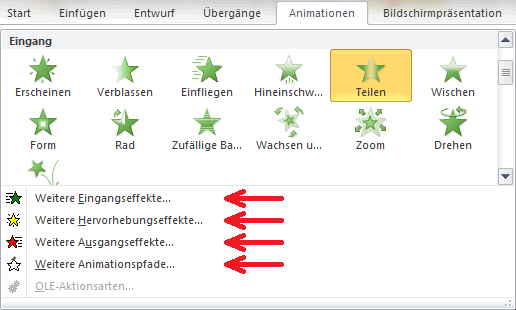
Abschließend wird die Wiedergabe des Effektes angepasst. Gehen Sie dazu auf der Registerkarte „Animationen“ in die Gruppe „Anzeigedauer“ und legen unter „Start:“ das Startverhalten fest. 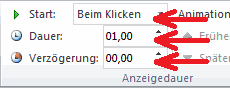 Das wird bei einem Vortrag hauptsächlich „Beim Klicken“ sein. Neben „Dauer:“ können Sie die Länge der Animation verändern. Sie kann auf die 1/100 Sekunde genau gestreckt oder gestaucht werden. Bei „Verzögerung“ wird der Startzeitpunkt angegeben, also mit welcher Verzögerungszeit nach dem Ereignis (z.B. klicken) der Effekt beginnen soll.
Das wird bei einem Vortrag hauptsächlich „Beim Klicken“ sein. Neben „Dauer:“ können Sie die Länge der Animation verändern. Sie kann auf die 1/100 Sekunde genau gestreckt oder gestaucht werden. Bei „Verzögerung“ wird der Startzeitpunkt angegeben, also mit welcher Verzögerungszeit nach dem Ereignis (z.B. klicken) der Effekt beginnen soll.
Haben Sie all das festgelegt, dann haben sie Ihr Objekt mit einer brauchbaren Animation versehen.
weiter zu: mehrere Effekte
© Copyright by H. Müller
